EasyCHM非常适合个人和单位制作高压缩比的有目录、索引,同时具有全文检索及高亮显示搜索结果的网页集锦、CHM格式的帮助文件、专业的产品说明书、公司介绍、文章集锦、CHM电子书等等。站为您提供EasyCHM(chm制作工具)下载,欢迎前来
EasyCHM (chm制作工具)软件特性
EasyCHM 非常适合个人和单位制作高压缩比的有目录、索引,同时具有全文检索及高亮显示搜索结果的网页集锦、CHM格式的帮助文件、专业的产品说明书、公司介绍、文章集锦、CHM电子书等等。站为您提供EasyCHM(chm制作工具)下载,欢迎前来下载
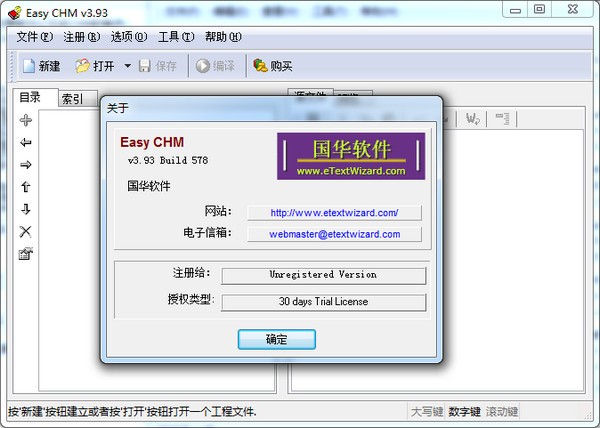
EasyCHM使用方法
使用 EasyCHM 只需要三个步骤就可以完成CHM的制作:
1. 用户指定一个目录,EasyCHM会自动导入全部目录及文件; 2. 设置CHM编译选项; 3. 开始制作。
EasyCHM功能介绍
全自动的目录及文件导入(可以包括子目录); EasyCHM支持导入任意的文件类型; EasyCHM操作速度快,性能稳定,EasyCHM因为上手容易深得广大用户好评; EasyCHM自动生成CHM的目录列表并自动生成所有目录项; 为CHM的目录列表自动添加多级编号; 在编辑目录项、索引项时用到的移动、拖拽、替换等操作中Easy CHM完全支持多选操作,避免了一项一项地操作,极大的减少用户手工 - 非常适合企业维护CHM帮助文档; 支持批量查找替换多级目录各项的标题文字内容; 允许用户指定从文本文件的第N行自动截取标题; 易用的目录编辑器; 丰富实用的CHM制作选项帮助用户制作更加个性化的专业CHM电子书或CHM帮助文件; EasyCHM自动生成输出Alias和Map头文件; EasyCHM自动生成上下文相关的帮助文件(ContextID),适合于制作专业的支持Help Context ID的专业帮助文件; EasyCHM可以保存工程文件,方便企业用户编辑维护文档。 批量更换CHM目录各项的图标; 内嵌CHM反编译工具;
EasyCHM教程
制作过CHM帮助文件的同志们可能都遇到过以下两个问题:
1.制作好的CHM文件图像、公式不显示。
2.制作好的CHM文件在自己电脑上能显示,在别人电脑上就该页无法显示。
朋友找我做个CHM文件,我折腾了一下午,就遇到了上面2个问题。
先选软件,找了很多,现简单介绍下
微软的htmlhelp.exe,比较强,但是英文的,操作也很麻烦
制作一个CHM文件不超过1分钟,但是做出来的文件很奇怪有很多页面编译不成功,结果就是有的页面显示很好,有的页面“该页无法显示”,后来仔细看,发现里面有很多页面中的公式也显示不出来。没办法 ,Help and Manual对中文支持不好。
还有很多都试过,也许是操作失误,都不怎么好用,就不介绍了。
最后才把目光集中在EasyCHM上。
使用方法很简单:
1.先建立一个文件夹,以后的所有文件都将放在这个文件夹里,在这个文件夹里以每章的题目为名建立子文件夹,把你要做成电子书的文件用WORD转化成htm,注意,转化成“筛选过的网页”,我试过转化成“网页”最后图片不显示。再将这些文件放到对应章的文件夹下,每节一个文件,名字写好,注意名字不要有,*字符。
比如:你想最后呈现这样一个结果,
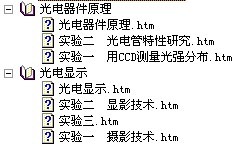
你只需建立这样的文件夹

然后再在这两个文件夹中添加所需的文件,即小节内容(全部是转化过来的htm文件),准备工作完成
2.打开EasyCHM,“新建工程目录”,最好选在刚才新建的主文件夹下,确定这后,软件自动生成目录,使用该软件的工具可以轻松编辑内容。
3.编译
这下着重看看文件中的图片显示出来了没有,一切OK
另外,如果做好的CHM文件放在本地能打开,放在别的电脑上无法显示,请参照以下两个方法,
1.打开时会出现“您要打开此文件吗?打开此文件前总是询问”将“ 打开此文件前总是询问” 的选项前的勾去掉,然后打开,就正常了
2.(1)新建一个文本文件(2)添加如下内容:
REGEDIT4
[HKEY_LOCAL_MACHINESOFTWAREMicrosoftHTMLHelp]
[HKEY_LOCAL_MACHINESOFTWAREMicrosoftHTMLHelp1.xItssRestrictions]
"MaxAllowedZone"=dword:00000003
另存为Help.reg
(3)双击导入注册表
3.右键CHM文件,点击属性,单击“解除锁定”。
我反正用的第2个办法!
